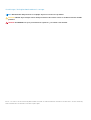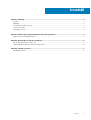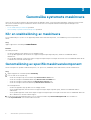Dell SupportAssist for Business PCs Användarguide
- Typ
- Användarguide

SupportAssist for Business PCs on Latitude
Chromebook
Bruksanvisning
August 2020
Rev. A04

Anmärkningar, försiktighetsbeaktanden och varningar
OBS: OBS innehåller viktig information som hjälper dig att få ut det mesta av produkten.
CAUTION: VIKTIGT anger antingen risk för skada på maskinvara eller förlust av data och förklarar hur du kan undvika
problemet.
VARNING: En VARNING visar på en potentiell risk för egendoms-, personskador eller dödsfall.
© 2019 - 2020 Dell Inc. eller dess dotterbolag. Med ensamrätt. Dell, EMC och andra varumärken är varumärken som tillhör Dell Inc. eller dess dotterbolag.
Andra varumärken kan vara varumärken som tillhör respektive ägare.

Kapitel 1: Inledning..........................................................................................................................4
Version.................................................................................................................................................................................... 4
Målgrupp.................................................................................................................................................................................4
Nya funktioner i denna version............................................................................................................................................ 4
System som stöds................................................................................................................................................................. 4
Ytterligare resurser................................................................................................................................................................ 4
Kapitel 2: Komma igång med SupportAssist för företagsdatorer......................................................... 5
SupportAssists användargränssnitt.....................................................................................................................................5
Kapitel 3: Genomsöka systemets maskinvara.....................................................................................6
Kör en snabbsökning av maskinvara................................................................................................................................... 6
Genomsökning av specifik maskinvarukomponent............................................................................................................6
Kapitel 4: Felsöka systemet..............................................................................................................7
Kör diagnostiktester.............................................................................................................................................................. 7
Innehåll
Innehåll 3

Inledning
Dell SupportAssist är en proaktiv och förebyggande teknik som ger automatiserad teknisk support för dina Dell-system. Vid driftsättningen
övervakar SupportAssist varje system, upptäcker proaktivt maskinvaruproblem och skickar det på ett säkert sätt till Dells tekniska support.
Den här informationen används av Dells tekniska support för att felsöka och lösa problemet.
Om din organisation använder ServiceNow för IT-och kundtjänsthantering, och om du har aktiverat ServiceNow-integrering, skickas även
SupportAssist-varningar till IT-administratören.
Det här dokumentet innehåller information om hur du använder SupportAssist som har installerats på ditt system.
Version
• SupportAssist för företagsdatorer på Latitude Chromebook version 1.4
• Google Chrome OS version 84
OBS: SupportAssist för företagsdatorer på Latitude Chromebook version 1.4 stöds endast på Google Chrome OS version
84 och senare.
Målgrupp
Informationen i den här bruksanvisningen är avsedd för administratörer och användare som hanterar SupportAssist på system som
använder operativsystemet Google Chrome.
Nya funktioner i denna version
I den här versionen kan du
• söka igenom en specifik maskinvarukomponent, t.ex. processorn, hårddisken, minnet och batteriet, en i taget.
• felsöka systemet genom att köra diagnostiktester, t.ex. högtalartest, mikrofontest, mustest och tangentbordstest.
• ladda upp loggfiler för systemaktivitet till Dells backend-server
• visa hårddiskutrymmet som är tillgängligt på systemet.
System som stöds
SupportAssist stöds på följande Dell-system:
• Latitude 5300 2-i-1 Chromebook Enterprise
• Latitude 5400 Chromebook Enterprise
• Latitude 7410 Chromebook Enterprise
• Latitude 7410 2-i-1 Chromebook Enterprise
Ytterligare resurser
• För information om hantering av SupportAssist-varningar och förfrågningar om utsändning av delar i TechDirect besöker du https://
www.techdirect.com.
• För information om SupportAssist besöker du https://www.dell.com/supportassist.
• För frågor om SupportAssist, ska du gå till Dell SupportAssist Community.
• För åtkomst till andra SupportAssist-dokument ska du gå till https://www.dell.com/serviceabilitytools.
1
4 Inledning

Komma igång med SupportAssist för
företagsdatorer
SupportAssist är konfigurerat och driftsatt på ditt system av IT-administratören. Börja använda SupportAssist genom att öppna
SupportAssist-programmet från översikten.
SupportAssists användargränssnitt
På SupportAssists webbplats visas systemets hälsosammanfattning, tillgångsinformationen och aktivitetsinformationen.
• I rutan Hälsosammanfattning visas systemets temperaturstatus som Cool, Normal eller High. Den visar också värdet för
minnesanvändning och hårddiskutrymmet som är tillgängligt på systemet.
• I rutan Tillgångsdetaljer visas modellnummer, service tag, serviceschema och dess utgångsdatum samt expresstjänstkoden för
systemet. I den här rutan visas även de tekniska specifikationerna för systemet. Klicka på pilikonen för att se de tekniska
specifikationerna.
• I rutan Aktivitetsinformation visas information om den aktuella aktiviteten.
Längst upp till höger i SupportAssist-rubriken kan du använda följande ikoner för att visa information eller utföra vissa uppgifter:
Tabell 1. Ikoner i SupportAssist-rubriken
Ikon Beskrivning
Visar meddelanden i aktivitetsinformationsrutan.
Visar systemets aktivitetshistorik.
Om en supportförfrågan skapas för ditt system visas även
begärandenumret i aktivitetsinformationsrutan.
Visar praktiska tips om hur du använder SupportAssists
användargränssnitt.
Visar versionen av SupportAssist som är installerad i systemet.
OBS: Om du vill överföra loggfiler för systemaktivitet till Dells backend-server klickar du på Överför loggfiler i fönstret
för aktivitetsinformation eller i fönstret för systemaktivitet.
2
Komma igång med SupportAssist för företagsdatorer 5

Genomsöka systemets maskinvara
Genom att köra en genomsökning av din maskinvara kan du upptäcka om ditt system har maskinvaruproblem. SupportAssist genomsöker
ditt systems maskinvara enligt ett fördefinierat schema. Du kan även utföra följande manuella maskinvarugenomsökningar för att
identifiera ett problem.
• Kör en snabbsökning av maskinvara på sidan 6
• Genomsökning av specifik maskinvarukomponent på sidan 6
Kör en snabbsökning av maskinvara
Kör en snabbsökning av systemet för att upptäcka problem med maskinvarukomponenter, som hårddisken, processorn, batteriet och
minnet.
Steg
Öppna SupportAssist och klicka på SNABBSÖKNING.
Resultat
När sökningen är klar:
• Om det inte upptäcks något problem visas ett lämpligt resultat.
• Om ett problem upptäcks, men inte kräver att supportförfrågan skapas enligt Dells policy, skickas ett meddelande till din IT-
administratör.
• Om ett problem upptäcks och du måste skapa en supportförfrågan skapas en förfrågan automatiskt och ett meddelande skickas till din
IT-administratör och Dells tekniska support.
Genomsökning av specifik maskinvarukomponent
Du kan söka igenom en specifik maskinvarukomponent, t.ex. processorn, hårddisken, minnet eller batteriet, utifrån vad du behöver.
Steg
1. Öppna SupportAssist och klicka på fliken Felsökning.
2. Utför ett eller fler av följande steg:
• Om du vill söka igenom processorn klickar du på Genomsök nu i CPU-kortet.
• Om du vill söka igenom hårddisken klickar du på Genomsök nu i hårddiskkortet.
• Om du vill söka igenom minnet klickar du på Genomsök nu i minneskortet.
• Om du vill söka igenom batteriet klickar du på Genomsök nu i batterikortet.
När sökningen är klar:
• Om det inte upptäcks något problem visas ett lämpligt resultat.
• Om ett problem upptäcks, men inte kräver att supportförfrågan skapas enligt Dells policy, skickas ett meddelande till din IT-
administratör.
• Om ett problem upptäcks och du måste skapa en supportförfrågan skapas en förfrågan automatiskt och ett meddelande skickas till
din IT-administratör och Dells tekniska support.
3. Om du vill visa genomsökningshistoriken för en viss komponent klickar du på Genomsökningshistorik i motsvarande kort.
Sidan Systemaktivitet visas med historikinformationen.
3
6 Genomsöka systemets maskinvara

Felsöka systemet
Du kan felsöka systemet genom att utföra följande diagnostiktest:
• Ljud – det interaktiva ljudtestet kontrollerar högtalarna och MP4-uppspelningen i systemet.
○ Högtalare – testerna garanterar att ljudet spelas upp individuellt från var och en av systemhögtalarna.
○ MP4-uppspelning – testet garanterar att systemet stöder uppspelning av MP4-ljudfiler.
• Mikrofon – det interaktiva mikrofontestet kontrollerar att mikrofonen kan spela in ljud.
• Mus – det interaktiva mustestet kontrollerar muspekarens position och musknappens tillstånd.
○ Status – testet kontrollerar att musknapparna fungerar som de ska.
○ Dubbelklick – testet kontrollerar att musen kan utföra dubbelklicksåtgärder.
○ Dra och släpp – testet kontrollerar att musen kan utföra dra och släpp-åtgärder.
• Tangentbord – det interaktiva tangentbordstestet kontrollerar att tangenterna på tangentbordet fungerar som de ska.
Kör diagnostiktester
Steg
1. Öppna SupportAssist och klicka på fliken Felsökning.
2. Utför ett eller fler av följande steg:
• Om du vill testa högtalarna och MP4-uppspelningen klickar du på Genomsök nu i ljudkortet.
• Om du vill testa mikrofonen klickar du på Genomsök nu i mikrofonkortet.
• Om du vill testa musfunktionen klickar du på Genomsök nu i muskortet.
• Om du vill testa tangentbordsfunktionen klickar du på Genomsök nu i tangentbordskortet.
När sökningen är klar:
• Om det inte upptäcks något problem visas ett lämpligt resultat.
• Om ett problem upptäcks, men inte kräver att supportförfrågan skapas enligt Dells policy, skickas ett meddelande till din IT-
administratör.
• Om ett problem upptäcks och du måste skapa en supportförfrågan skapas en förfrågan automatiskt och ett meddelande skickas till
din IT-administratör och Dells tekniska support.
3. Om du vill visa genomsökningshistoriken för en viss komponent klickar du på Genomsökningshistorik i motsvarande kort.
Sidan Systemaktivitet visas med historikinformationen.
4
Felsöka systemet 7
-
 1
1
-
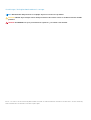 2
2
-
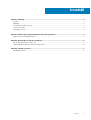 3
3
-
 4
4
-
 5
5
-
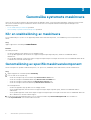 6
6
-
 7
7
Dell SupportAssist for Business PCs Användarguide
- Typ
- Användarguide
Relaterade papper
-
Dell SupportAssist for Business PCs Användarguide
-
Dell SupportAssist for Home PCs Användarguide
-
Dell SupportAssist for Home PCs Användarguide
-
Dell SupportAssist for Home PCs Användarguide
-
Dell SupportAssist for Home PCs Användarguide
-
Dell SupportAssist for Home PCs Användarguide
-
Dell Latitude 7410 Chromebook Enterprise Bruksanvisning
-
Dell Latitude 5400 Chromebook Enterprise Bruksanvisning
-
Dell SupportAssist OS Recovery Användarguide
-
Dell Latitude 3120 Bruksanvisning